WIN7下DOS命令大全,绝对好用。
- 格式:docx
- 大小:15.04 KB
- 文档页数:4
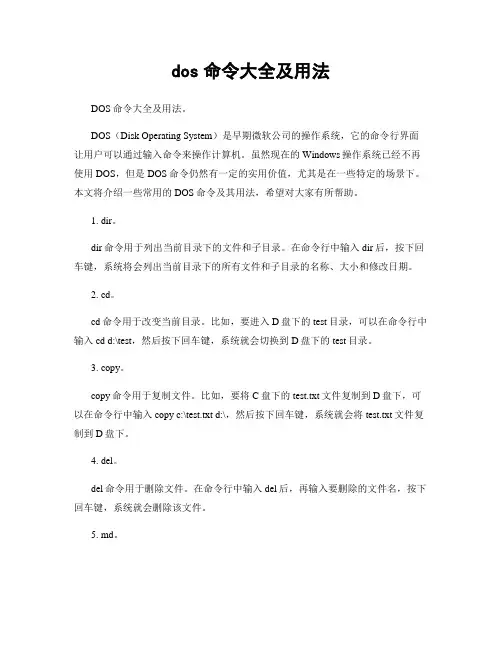
dos命令大全及用法DOS命令大全及用法。
DOS(Disk Operating System)是早期微软公司的操作系统,它的命令行界面让用户可以通过输入命令来操作计算机。
虽然现在的Windows操作系统已经不再使用DOS,但是DOS命令仍然有一定的实用价值,尤其是在一些特定的场景下。
本文将介绍一些常用的DOS命令及其用法,希望对大家有所帮助。
1. dir。
dir命令用于列出当前目录下的文件和子目录。
在命令行中输入dir后,按下回车键,系统将会列出当前目录下的所有文件和子目录的名称、大小和修改日期。
2. cd。
cd命令用于改变当前目录。
比如,要进入D盘下的test目录,可以在命令行中输入cd d:\test,然后按下回车键,系统就会切换到D盘下的test目录。
3. copy。
copy命令用于复制文件。
比如,要将C盘下的test.txt文件复制到D盘下,可以在命令行中输入copy c:\test.txt d:\,然后按下回车键,系统就会将test.txt文件复制到D盘下。
4. del。
del命令用于删除文件。
在命令行中输入del后,再输入要删除的文件名,按下回车键,系统就会删除该文件。
5. md。
md命令用于创建新的目录。
比如,要在E盘下创建一个名为test的目录,可以在命令行中输入md e:\test,然后按下回车键,系统就会在E盘下创建一个名为test的目录。
6. rd。
rd命令用于删除目录。
在命令行中输入rd后,再输入要删除的目录名,按下回车键,系统就会删除该目录。
7. ren。
ren命令用于重命名文件或目录。
比如,要将F盘下的test.txt文件重命名为new.txt,可以在命令行中输入ren f:\test.txt new.txt,然后按下回车键,系统就会将test.txt文件重命名为new.txt。
8. type。
type命令用于查看文本文件的内容。
在命令行中输入type后,再输入要查看的文本文件名,按下回车键,系统就会显示该文本文件的内容。
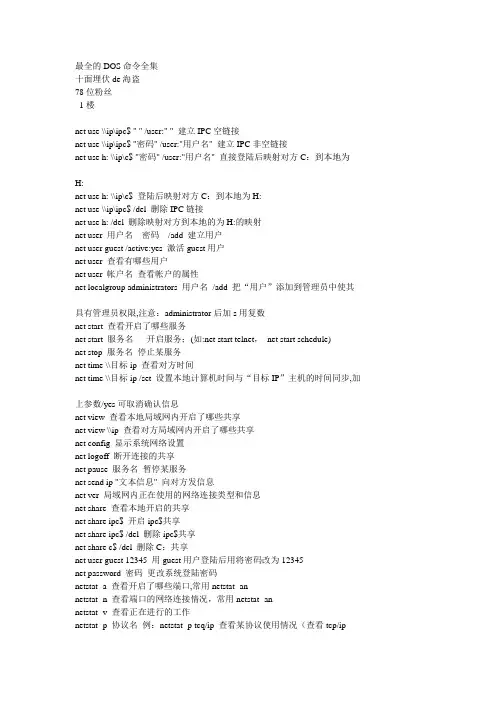
最全的DOS命令全集十面埋伏de海盗78位粉丝1楼net use \\ip\ipc$ " " /user:" " 建立IPC空链接net use \\ip\ipc$ "密码" /user:"用户名" 建立IPC非空链接net use h: \\ip\c$ "密码" /user:"用户名" 直接登陆后映射对方C:到本地为H:net use h: \\ip\c$ 登陆后映射对方C:到本地为H:net use \\ip\ipc$ /del 删除IPC链接net use h: /del 删除映射对方到本地的为H:的映射net user 用户名密码/add 建立用户net user guest /active:yes 激活guest用户net user 查看有哪些用户net user 帐户名查看帐户的属性net localgroup administrators 用户名/add 把“用户”添加到管理员中使其具有管理员权限,注意:administrator后加s用复数net start 查看开启了哪些服务net start 服务名开启服务;(如:net start telnet,net start schedule)net stop 服务名停止某服务net time \\目标ip 查看对方时间net time \\目标ip /set 设置本地计算机时间与“目标IP”主机的时间同步,加上参数/yes可取消确认信息net view 查看本地局域网内开启了哪些共享net view \\ip 查看对方局域网内开启了哪些共享net config 显示系统网络设置net logoff 断开连接的共享net pause 服务名暂停某服务net send ip "文本信息" 向对方发信息net ver 局域网内正在使用的网络连接类型和信息net share 查看本地开启的共享net share ipc$ 开启ipc$共享net share ipc$ /del 删除ipc$共享net share c$ /del 删除C:共享net user guest 12345 用guest用户登陆后用将密码改为12345net password 密码更改系统登陆密码netstat -a 查看开启了哪些端口,常用netstat -annetstat -n 查看端口的网络连接情况,常用netstat -annetstat -v 查看正在进行的工作netstat -p 协议名例:netstat -p tcq/ip 查看某协议使用情况(查看tcp/ip协议使用情况)netstat -s 查看正在使用的所有协议使用情况nbtstat -A ip 对方136到139其中一个端口开了的话,就可查看对方最近登陆的用户名(03前的为用户名)-注意:参数-A要大写tracert -参数ip(或计算机名) 跟踪路由(数据包),参数:“-w数字”用于设置超时间隔。
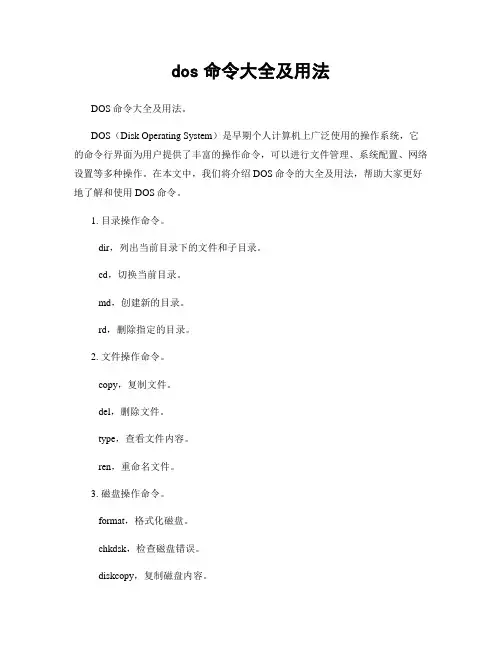
dos命令大全及用法DOS命令大全及用法。
DOS(Disk Operating System)是早期个人计算机上广泛使用的操作系统,它的命令行界面为用户提供了丰富的操作命令,可以进行文件管理、系统配置、网络设置等多种操作。
在本文中,我们将介绍DOS命令的大全及用法,帮助大家更好地了解和使用DOS命令。
1. 目录操作命令。
dir,列出当前目录下的文件和子目录。
cd,切换当前目录。
md,创建新的目录。
rd,删除指定的目录。
2. 文件操作命令。
copy,复制文件。
del,删除文件。
type,查看文件内容。
ren,重命名文件。
3. 磁盘操作命令。
format,格式化磁盘。
chkdsk,检查磁盘错误。
diskcopy,复制磁盘内容。
label,为磁盘添加标签。
4. 网络操作命令。
ping,测试网络连接。
ipconfig,显示网络配置信息。
net,管理网络连接。
tracert,跟踪网络数据包的路径。
5. 系统配置命令。
config,显示或设置系统配置。
sys,将系统文件从一个地方复制到另一个地方。
mem,显示内存使用情况。
mode,配置系统设备。
6. 批处理命令。
echo,显示消息或开关命令回显。
goto,将批处理的执行转移到另一行。
if,执行条件处理。
call,调用另一个批处理程序。
7. 其他常用命令。
tree,以图形方式显示目录结构。
find,在文件中搜索字符串。
sort,对文本文件进行排序。
xcopy,复制文件和目录树。
以上是部分常用的DOS命令及其用法,通过学习和掌握这些命令,你可以更加高效地进行文件管理、系统配置和网络操作。
当然,DOS命令还有很多其他功能和用法,需要大家在实际操作中不断学习和探索。
总结。
DOS命令作为早期个人计算机操作系统的重要组成部分,具有丰富的功能和灵活的操作方式。
通过本文的介绍,相信大家对DOS命令有了更深入的了解,希望大家能够在实际应用中灵活运用这些命令,提高工作效率和操作技能。
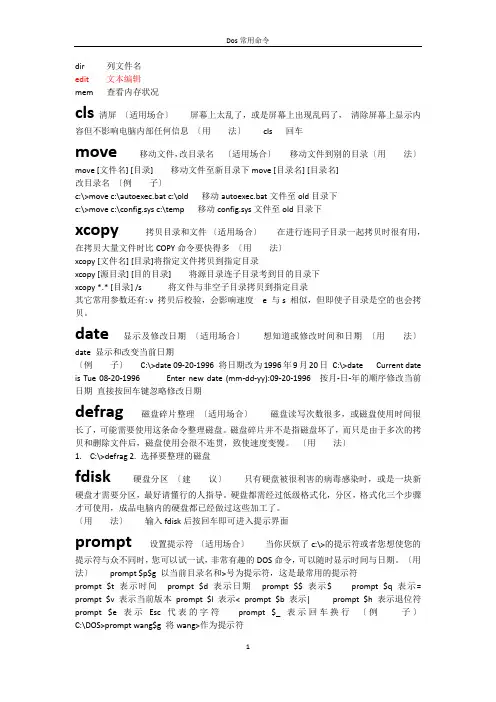
dir 列文件名edit文本编辑mem 查看内存状况cls清屏〔适用场合〕屏幕上太乱了,或是屏幕上出现乱码了,清除屏幕上显示内容但不影响电脑内部任何信息〔用法〕cls回车move移动文件,改目录名〔适用场合〕移动文件到别的目录〔用法〕move [文件名] [目录]移动文件至新目录下move [目录名] [目录名]改目录名〔例子〕c:\>move c:\autoexec.bat c:\old 移动autoexec.bat文件至old目录下c:\>move c:\config.sys c:\temp 移动config.sys文件至old目录下xcopy 拷贝目录和文件〔适用场合〕在进行连同子目录一起拷贝时很有用,在拷贝大量文件时比COPY命令要快得多〔用法〕xcopy [文件名] [目录]将指定文件拷贝到指定目录xcopy [源目录] [目的目录]将源目录连子目录考到目的目录下xcopy *.* [目录] /s将文件与非空子目录拷贝到指定目录其它常用参数还有: v 拷贝后校验,会影响速度 e 与s 相似,但即使子目录是空的也会拷贝。
date 显示及修改日期〔适用场合〕想知道或修改时间和日期〔用法〕date 显示和改变当前日期〔例子〕C:\>date 09-20-1996 将日期改为1996年9月20日C:\>date Current date is Tue 08-20-1996Enter new date (mm-dd-yy):09-20-1996按月-日-年的顺序修改当前日期直接按回车键忽略修改日期defrag磁盘碎片整理〔适用场合〕磁盘读写次数很多,或磁盘使用时间很长了,可能需要使用这条命令整理磁盘。
磁盘碎片并不是指磁盘坏了,而只是由于多次的拷贝和删除文件后,磁盘使用会很不连贯,致使速度变慢。
〔用法〕1.C:\>defrag2. 选择要整理的磁盘fdisk硬盘分区〔建议〕只有硬盘被很利害的病毒感染时,或是一块新硬盘才需要分区,最好请懂行的人指导。
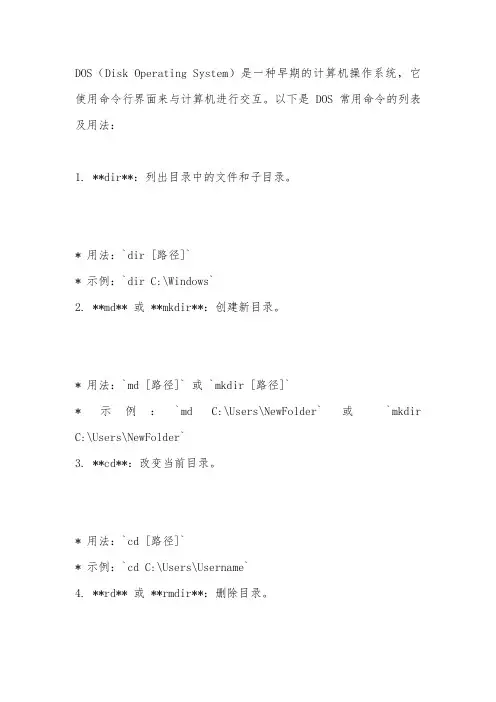
DOS(Disk Operating System)是一种早期的计算机操作系统,它使用命令行界面来与计算机进行交互。
以下是DOS常用命令的列表及用法:1. **dir**:列出目录中的文件和子目录。
* 用法:`dir [路径]`* 示例:`dir C:\Windows`2. **md** 或 **mkdir**:创建新目录。
* 用法:`md [路径]` 或 `mkdir [路径]`* 示例:`md C:\Users\NewFolder` 或`mkdir C:\Users\NewFolder`3. **cd**:改变当前目录。
* 用法:`cd [路径]`* 示例:`cd C:\Users\Username`4. **rd** 或 **rmdir**:删除目录。
* 用法:`rd [路径]` 或 `rmdir [路径]`* 注意:不能删除非空的目录。
5. **copy**:复制文件或目录。
* 用法:`copy [源文件/目录] [目标文件/目录]`* 示例:`copy C:\file.txt D:\file.txt`6. **type**:显示文本文件的内容。
* 用法:`type [文件名]`* 示例:`type C:\file.txt`7. **ren** 或 **rename**:重命名文件或目录。
* 用法:`ren [旧文件名] [新文件名]` 或 `rename [旧文件名] [新文件名]`* 示例:`ren C:\oldname.txt C:\newname.txt`8. **del** 或 **erase**:删除文件。
* 用法:`del [文件名]` 或 `erase [文件名]`* 注意:删除的文件无法恢复。
9. **cls**:清除命令提示符窗口的内容。
* 用法:`cls`10. **exit**:退出命令提示符。
* 用法:`exit`11. **color**:更改命令提示符的背景和文字颜色。
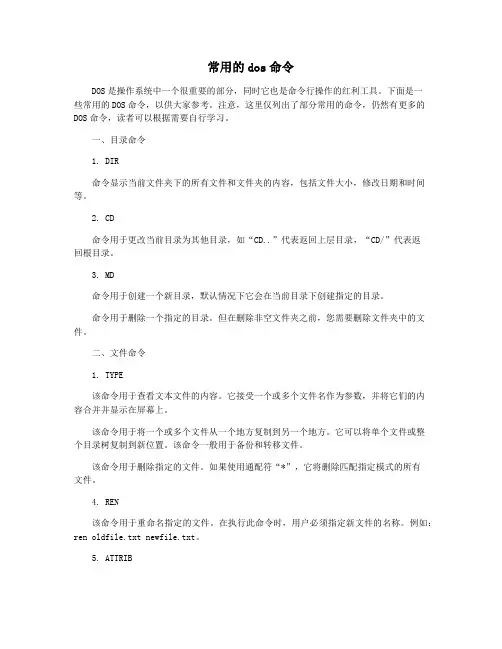
常用的dos命令DOS是操作系统中一个很重要的部分,同时它也是命令行操作的红利工具。
下面是一些常用的DOS命令,以供大家参考。
注意,这里仅列出了部分常用的命令,仍然有更多的DOS命令,读者可以根据需要自行学习。
一、目录命令1. DIR命令显示当前文件夹下的所有文件和文件夹的内容,包括文件大小,修改日期和时间等。
2. CD命令用于更改当前目录为其他目录,如“CD..”代表返回上层目录,“CD/”代表返回根目录。
3. MD命令用于创建一个新目录,默认情况下它会在当前目录下创建指定的目录。
命令用于删除一个指定的目录。
但在删除非空文件夹之前,您需要删除文件夹中的文件。
二、文件命令1. TYPE该命令用于查看文本文件的内容。
它接受一个或多个文件名作为参数,并将它们的内容合并并显示在屏幕上。
该命令用于将一个或多个文件从一个地方复制到另一个地方。
它可以将单个文件或整个目录树复制到新位置。
该命令一般用于备份和转移文件。
该命令用于删除指定的文件。
如果使用通配符“*”,它将删除匹配指定模式的所有文件。
4. REN该命令用于重命名指定的文件。
在执行此命令时,用户必须指定新文件的名称。
例如:ren oldfile.txt newfile.txt。
5. ATTRIB该命令用于更改文件的属性,如只读、隐藏、系统等。
如果用户没有足够的权限执行此操作,则该命令将返回权限错误。
三、磁盘命令1. CHKDSK该命令用于检查驱动器的文件系统。
该命令将检测任何磁盘问题,并尝试纠正任何发现的错误。
chkdsk c: /f可以检查C盘并尝试修复任何错误。
2. FORMAT该命令用于格式化指定的磁盘。
格式化将在磁盘上创建一个新文件系统,同时删除磁盘上的所有数据。
3. DISKCOPY四、系统命令该命令用于更改系统的日期,可以使用下面命令更改当前日期:DATE MM-DD-YYYY。
例如:DATE 05-10-2015。
3. EXIT退出当前的命令提示符会话。
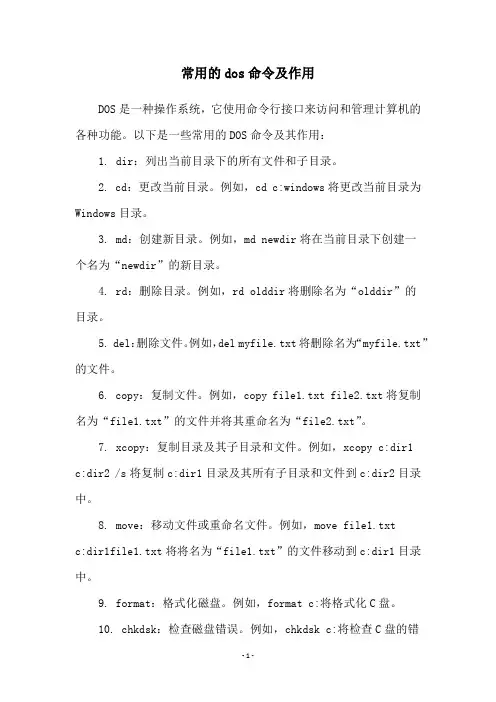
常用的dos命令及作用DOS是一种操作系统,它使用命令行接口来访问和管理计算机的各种功能。
以下是一些常用的DOS命令及其作用:1. dir:列出当前目录下的所有文件和子目录。
2. cd:更改当前目录。
例如,cd c:windows将更改当前目录为Windows目录。
3. md:创建新目录。
例如,md newdir将在当前目录下创建一个名为“newdir”的新目录。
4. rd:删除目录。
例如,rd olddir将删除名为“olddir”的目录。
5. del:删除文件。
例如,del myfile.txt将删除名为“myfile.txt”的文件。
6. copy:复制文件。
例如,copy file1.txt file2.txt将复制名为“file1.txt”的文件并将其重命名为“file2.txt”。
7. xcopy:复制目录及其子目录和文件。
例如,xcopy c:dir1 c:dir2 /s将复制c:dir1目录及其所有子目录和文件到c:dir2目录中。
8. move:移动文件或重命名文件。
例如,move file1.txtc:dir1file1.txt将将名为“file1.txt”的文件移动到c:dir1目录中。
9. format:格式化磁盘。
例如,format c:将格式化C盘。
10. chkdsk:检查磁盘错误。
例如,chkdsk c:将检查C盘的错误并将其修复。
以上是一些常用的DOS命令及其作用。
DOS命令可以帮助您更好地管理和控制计算机系统。
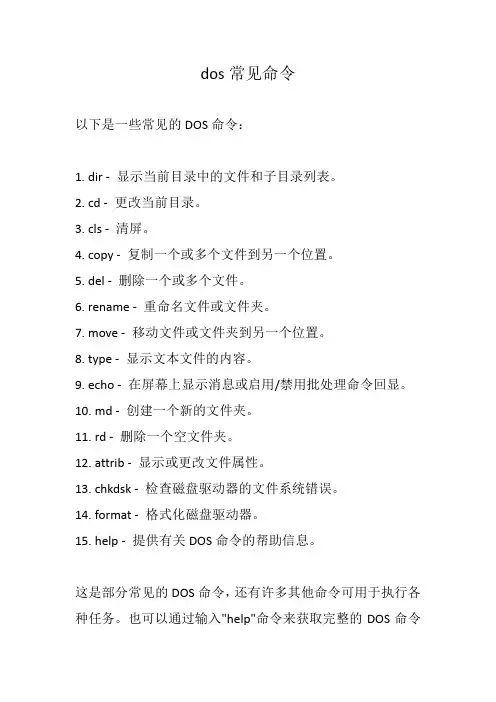
dos常见命令
以下是一些常见的DOS命令:
1. dir -显示当前目录中的文件和子目录列表。
2. cd -更改当前目录。
3. cls -清屏。
4. copy -复制一个或多个文件到另一个位置。
5. del -删除一个或多个文件。
6. rename -重命名文件或文件夹。
7. move -移动文件或文件夹到另一个位置。
8. type -显示文本文件的内容。
9. echo -在屏幕上显示消息或启用/禁用批处理命令回显。
10. md -创建一个新的文件夹。
11. rd -删除一个空文件夹。
12. attrib -显示或更改文件属性。
13. chkdsk -检查磁盘驱动器的文件系统错误。
14. format -格式化磁盘驱动器。
15. help -提供有关DOS命令的帮助信息。
这是部分常见的DOS命令,还有许多其他命令可用于执行各种任务。
也可以通过输入"help"命令来获取完整的DOS命令
列表和帮助信息。
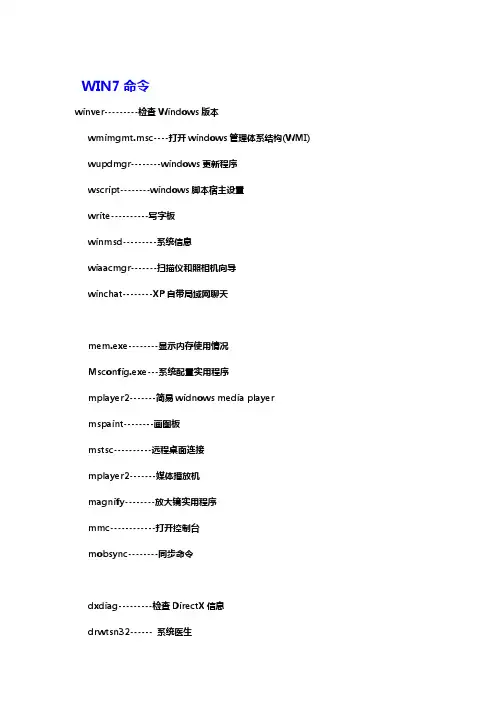
WIN7命令winver---------检查Windows版本wmimgmt.msc----打开windows管理体系结构(WMI) wupdmgr--------windows更新程序wscript--------windows脚本宿主设置write----------写字板winmsd---------系统信息wiaacmgr-------扫描仪和照相机向导winchat--------XP自带局域网聊天mem.exe--------显示内存使用情况Msconfig.exe---系统配置实用程序mplayer2-------简易widnows media playermspaint--------画图板mstsc----------远程桌面连接mplayer2-------媒体播放机magnify--------放大镜实用程序mmc------------打开控制台mobsync--------同步命令dxdiag---------检查DirectX信息drwtsn32------ 系统医生devmgmt.msc--- 设备管理器dfrg.msc-------磁盘碎片整理程序diskmgmt.msc---磁盘管理实用程序dcomcnfg-------打开系统组件服务ddeshare-------打开DDE共享设置dvdplay--------DVD播放器net stop messenger-----停止信使服务net start messenger----开始信使服务notepad--------打开记事本nslookup-------网络管理的工具向导ntbackup-------系统备份和还原narrator-------屏幕“讲述人”ntmsmgr.msc----移动存储管理器ntmsoprq.msc---移动存储管理员操作请求netstat -an----(TC)命令检查接口syncapp--------创建一个公文包sysedit--------系统配置编辑器sigverif-------文件签名验证程序sndrec32-------录音机shrpubw--------创建共享文件夹secpol.msc-----本地安全策略syskey---------系统加密,一旦加密就不能解开,保护windows xp系统的双重密码services.msc---本地服务设置Sndvol32-------音量控制程序sfc.exe--------系统文件检查器sfc /scannow---windows文件保护tsshutdn-------60秒倒计时关机命令tourstart------xp简介(安装完成后出现的漫游xp程序)taskmgr--------任务管理器eventvwr-------事件查看器eudcedit-------造字程序explorer-------打开资源管理器packager-------对象包装程序perfmon.msc----计算机性能监测程序progman--------程序管理器regedit.exe----注册表rsop.msc-------组策略结果集regedt32-------注册表编辑器rononce -p ----15秒关机regsvr32 /u *.dll----停止dll文件运行regsvr32 /u zipfldr.dll------取消ZIP支持cmd.exe--------CMD命令提示符chkdsk.exe-----Chkdsk磁盘检查certmgr.msc----证书管理实用程序calc-----------启动计算器charmap--------启动字符映射表cliconfg-------SQL SERVER 客户端网络实用程序Clipbrd--------剪贴板查看器conf-----------启动netmeetingcompmgmt.msc---计算机管理cleanmgr-------^^整理ciadv.msc------索引服务程序osk------------打开屏幕键盘odbcad32-------ODBC数据源管理器oobe/msoobe /a----检查XP是否激活lusrmgr.msc----本机用户和组logoff---------注销命令iexpress-------木马捆绑工具,系统自带Nslookup-------IP地址侦测器fsmgmt.msc-----共享文件夹管理器utilman--------辅助工具管理器gpedit.msc-----组策略DOS 命令一,ping它是用来检查网络是否通畅或者网络连接速度的命令。
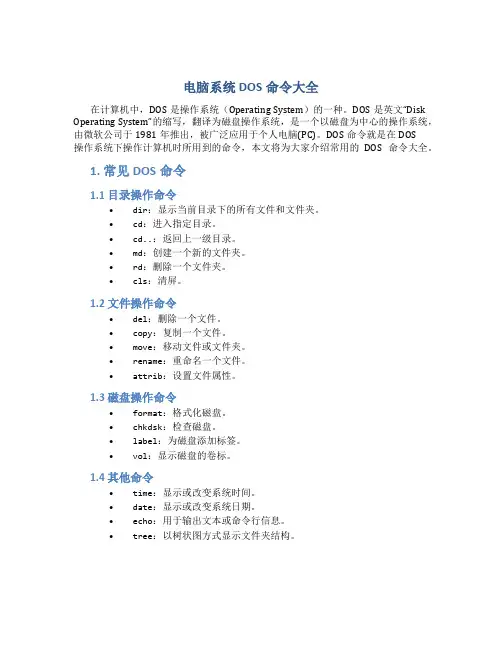
电脑系统DOS命令大全在计算机中,DOS是操作系统(Operating System)的一种。
DOS是英文“Disk Operating System”的缩写,翻译为磁盘操作系统,是一个以磁盘为中心的操作系统,由微软公司于1981年推出,被广泛应用于个人电脑(PC)。
DOS命令就是在DOS操作系统下操作计算机时所用到的命令,本文将为大家介绍常用的DOS命令大全。
1. 常见DOS命令1.1 目录操作命令•dir:显示当前目录下的所有文件和文件夹。
•cd:进入指定目录。
•cd..:返回上一级目录。
•md:创建一个新的文件夹。
•rd:删除一个文件夹。
•cls:清屏。
1.2 文件操作命令•del:删除一个文件。
•copy:复制一个文件。
•move:移动文件或文件夹。
•rename:重命名一个文件。
•attrib:设置文件属性。
1.3 磁盘操作命令•format:格式化磁盘。
•chkdsk:检查磁盘。
•label:为磁盘添加标签。
•vol:显示磁盘的卷标。
1.4 其他命令•time:显示或改变系统时间。
•date:显示或改变系统日期。
•echo:用于输出文本或命令行信息。
•tree:以树状图方式显示文件夹结构。
2. DOS命令详解2.1 目录操作命令dir命令使用dir命令可以显示当前文件夹(目录)中的所有文件和子文件夹。
命令后面可以添加参数,控制显示结果。
例如,dir /w可以把所有文件和文件夹压缩成一行显示。
cd命令使用cd命令可以进入指定目录,例如cd /可以进入根目录,cd /windows可以进入windows文件夹。
如果要返回上一级目录,使用cd/..。
md命令使用md命令可以创建一个新的文件夹。
例如,md mydir可以在当前目录下创建一个名为“mydir”的文件夹。
rd命令使用rd命令可以删除一个文件夹。
如果要删除一个非空文件夹,请使用rd /s /q dirname命令。
cls命令使用cls命令可以清屏。
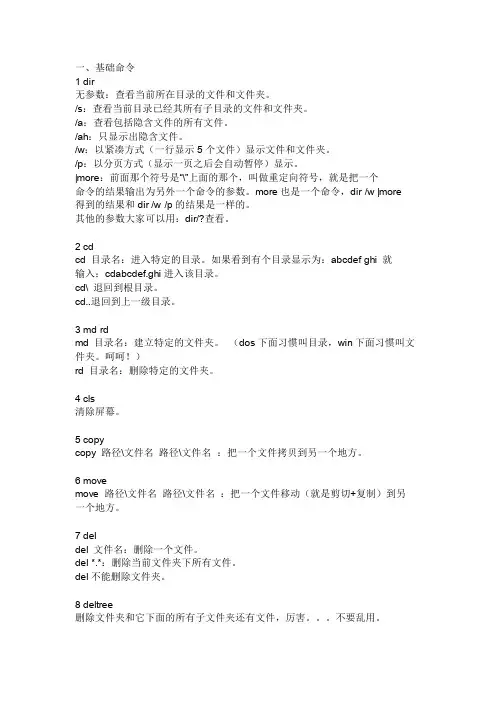
一、基础命令1 dir无参数:查看当前所在目录的文件和文件夹。
/s:查看当前目录已经其所有子目录的文件和文件夹。
/a:查看包括隐含文件的所有文件。
/ah:只显示出隐含文件。
/w:以紧凑方式(一行显示5个文件)显示文件和文件夹。
/p:以分页方式(显示一页之后会自动暂停)显示。
|more:前面那个符号是“\”上面的那个,叫做重定向符号,就是把一个命令的结果输出为另外一个命令的参数。
more也是一个命令,dir /w |more 得到的结果和dir /w /p的结果是一样的。
其他的参数大家可以用:dir/?查看。
2 cdcd 目录名:进入特定的目录。
如果看到有个目录显示为:abcdef ghi 就输入:cdabcdef.ghi进入该目录。
cd\ 退回到根目录。
cd..退回到上一级目录。
3 md rdmd 目录名:建立特定的文件夹。
(dos下面习惯叫目录,win下面习惯叫文件夹。
呵呵!)rd 目录名:删除特定的文件夹。
4 cls清除屏幕。
5 copycopy 路径\文件名路径\文件名:把一个文件拷贝到另一个地方。
6 movemove 路径\文件名路径\文件名:把一个文件移动(就是剪切+复制)到另一个地方。
7 deldel 文件名:删除一个文件。
del *.*:删除当前文件夹下所有文件。
del不能删除文件夹。
8 deltree删除文件夹和它下面的所有子文件夹还有文件,厉害。
不要乱用。
9 formatformat x: :x代表盘符,格式化一个分区。
在dos下是用fat文件系统格式化的,在windows2000安装的时候会问你要不要转换为ntfs。
10 typetype 文本文件名:显示出文本文件的内容。
11 edit其实这是个小程序,编辑文本文件用的。
12 renren 旧文件名新文件名:改文件名。
二、关于网络的常用命令1 pingping 主机ip或名字:向目标主机发送4个icmp数据包,测试对方主机是否收到并响应,一般常用于做普通网络是否通畅的测试。
正文:DOS命令大全一)MD——建立子目录1.功能:创建新的子目录2.类型:内部命令3.格式:MD[盘符:][路径名]〈子目录名〉4.使用说明:(1)“盘符”:指定要建立子目录的磁盘驱动器字母,若省略,则为当前驱动器;(2)“路径名”:要建立的子目录的上级目录名,若缺省则建在当前目录下。
例:(1)在C盘的根目录下创建名为FOX的子目录;(2)在FOX子目录下再创建USER子目录。
C:、>MD FOX (在当前驱动器C盘下创建子目录FOX)C:、>MD FOX \USER (在FOX 子目录下再创建USER子目录)(二)CD——改变当前目录1.功能:显示当前目录2.类型:内部命令3.格式:CD[盘符:][路径名][子目录名]4.使用说明:(1)如果省略路径和子目录名则显示当前目录;(2)如采用“CD \”格式,则退回到根目录;(3)如采用“CD ..”格式则退回到上一级目录。
例:(1)进入到USER子目录;(2)从USER子目录退回到子目录;(3)返回到根目录。
C:、>CD FOX \USER(进入FOX子目录下的USER子目录)C:、FOX、USER>CD .. (退回上一级根目录)C:、FOX>CD\ (返回到根目录)C:、>(三)RD——删除子目录命令1.功能:从指定的磁盘删除了目录。
2.类型:内部命令3.格式:RD[盘符:][路径名][子目录名]4.使用说明:(1)子目录在删除前必须是空的,也就是说需要先进入该子目录,使用DEL(删除文件的命令)将其子目录下的文件删空,然后再退回到上一级目录,用RD命令删除该了目录本身;(2)不能删除根目录和当前目录。
例:要求把C盘FOX子目录下的USER子目录删除,操作如下:第一步:先将USER子目录下的文件删空;C、>DEL C:\FOX\USER\*.*第二步,删除USER子目录。
C、>RD C:\FOX\USER(四)DIR——显示磁盘目录命令1.功能:显示磁盘目录的内容。
Window系统Dos命令⼤全31. regedit.exe----注册表48. msconfig.exe---系统配置实⽤程序80. services.msc---本地服务设置93. regedit.exe----注册表110. osk------------打开屏幕键盘1. gpedit.msc-----组策略2. sndrec32-------录⾳机3. Nslookup-------IP地址侦测器4. explorer-------打开资源管理器5. logoff---------注销命令6. tsshutdn-------60秒倒计时关机命令7. lusrmgr.msc----本机⽤户和组8. services.msc---本地服务设置9. oobe/msoobe /a----检查XP是否激活10. notepad--------打开记事本11. cleanmgr-------垃圾整理12. net start messenger----开始信使服务13. compmgmt.msc---计算机管理14. net stop messenger-----停⽌信使服务15. conf-----------启动netmeeting16. dvdplay--------DVD播放器17. charmap--------启动字符映射表18. diskmgmt.msc---磁盘管理实⽤程序19. calc-----------启动计算器20. dfrg.msc-------磁盘碎⽚整理程序21. chkdsk.exe-----Chkdsk磁盘检查22. devmgmt.msc--- 设备管理器23. regsvr32 /u *.dll----停⽌dll⽂件运⾏24. drwtsn32------ 系统医⽣25. rononce -p ----15秒关机26. dxdiag---------检查DirectX信息27. regedt32-------注册表编辑器28. Msconfig.exe---系统配置实⽤程序29. rsop.msc-------组策略结果集30. mem.exe--------显⽰内存使⽤情况31. regedit.exe----注册表32. winchat--------XP⾃带局域⽹聊天33. progman--------程序管理器34. winmsd---------系统信息35. perfmon.msc----计算机性能监测程序36. winver---------检查Windows版本37. sfc /scannow-----扫描错误并复原38. taskmgr-----任务管理器(2000/xp/200340. wmimgmt.msc----打开windows管理体系结构(WMI)41. wupdmgr--------windows更新程序42. wscript--------windows脚本宿主设置43. write----------写字板44. winmsd---------系统信息45. wiaacmgr-------扫描仪和照相机向导46.47. mem.exe--------显⽰内存使⽤情况48. msconfig.exe---系统配置实⽤程序49. mplayer2-------简易widnows media player50. mspaint--------画图板51. mstsc----------远程桌⾯连接52. mplayer2-------媒体播放机53. magnify--------放⼤镜实⽤程序54. mmc------------打开控制台55. mobsync--------同步命令56. dxdiag---------检查DirectX信息57. drwtsn32------ 系统医⽣58. devmgmt.msc--- 设备管理器59. dfrg.msc-------磁盘碎⽚整理程序60. diskmgmt.msc---磁盘管理实⽤程序61. dcomcnfg-------打开系统组件服务62. ddeshare-------打开DDE共享设置63. dvdplay--------DVD播放器64. net stop messenger-----停⽌信使服务65. net start messenger----开始信使服务66. notepad--------打开记事本67. nslookup-------⽹络管理的⼯具向导68. ntbackup-------系统备份和还原69. narrator-------屏幕“讲述⼈”70. ntmsmgr.msc----移动存储管理器71. ntmsoprq.msc---移动存储管理员操作请求72. netstat -an----(TC)命令检查接⼝73. syncapp--------创建⼀个公⽂包74. sysedit--------系统配置编辑器75. sigverif-------⽂件签名验证程序76. sndrec32-------录⾳机77. shrpubw--------创建共享⽂件夹78. secpol.msc-----本地安全策略79. syskey---------系统加密,⼀旦加密就不能解开,保护windows xp系统的双重密码80. services.msc---本地服务设置81. Sndvol32-------⾳量控制程序82. sfc.exe--------系统⽂件检查器83. sfc /scannow---windows⽂件保护84. tsshutdn-------60秒倒计时关机命令85. tourstart------xp简介(安装完成后出现的漫游xp程序)86. taskmgr--------任务管理器87. eventvwr-------事件查看器88. eudcedit-------造字程序89. explorer-------打开资源管理器90. packager-------对象包装程序91. perfmon.msc----计算机性能监测程序92. progman--------程序管理器93. regedit.exe----注册表94. rsop.msc-------组策略结果集95. regedt32-------注册表编辑器96. rononce -p ----15秒关机97. regsvr32 /u *.dll----停⽌dll⽂件运⾏98. regsvr32 /u zipfldr.dll------取消ZIP⽀持99. cmd.exe--------CMD命令提⽰符100. chkdsk.exe-----Chkdsk磁盘检查101. certmgr.msc----证书管理实⽤程序102. calc-----------启动计算器103. charmap--------启动字符映射表104. cliconfg-------SQL SERVER 客户端⽹络实⽤程序105. Clipbrd--------剪贴板查看器106. conf-----------启动netmeeting107. compmgmt.msc---计算机管理108. cleanmgr-------垃圾整理109. ciadv.msc------索引服务程序110. osk------------打开屏幕键盘111. odbcad32-------ODBC数据源管理器112. oobe/msoobe /a----检查XP是否激活113. lusrmgr.msc----本机⽤户和组114. logoff---------注销命令115. iexpress-------⽊马捆绑⼯具,系统⾃带116. Nslookup-------IP地址侦测器117. fsmgmt.msc-----共享⽂件夹管理器118. utilman--------辅助⼯具管理器119. gpedit.msc-----组策略做个备忘录来⽤!。
win7系统dos命令大全1、cleanmgr: 打开磁盘清理工具2、compmgmt.msc: 计算机管理3、conf: 启动系统配置实用程序4、charmap: 启动字符映射表5、calc: 启动计算器6、chkdsk.exe: Chkdsk磁盘检查7、cmd.exe: CMD命令提示符8、certmgr.msc: 管理实用程序9、Clipbrd: 剪贴板查看器10、dvdplay: DVD播放器11、diskmgmt.msc: 磁盘管理实用程序12、dfrg.msc: 磁盘碎片整理程序13、devmgmt.msc: 设备管理器14、dxdiag: 检查DirectX信息15、dcomcnfg: 打开系统组件服务16、explorer: 打开资源管理器17、eventvwr: 事件查看器18、eudcedit: 造字程序19、fsmgmt.msc: 共享文件夹管理器20、gpedit.msc: 组策略21、iexpress: 工具,系统自带22、logoff: 注销命令23、lusrmgr.msc: 本机用户和组24、MdSched:来启动Windows内存诊断程序25、mstsc: 远程桌面连接26、Msconfig.exe: 系统配置实用程序27、mplayer2: 简易widnows media player28、mspaint: 画图板29、magnify: 放大镜实用程序30、mmc: 打开控制台31、mobsync: 同步命令32、notepad: 打开记事本33、nslookup: 网络管理的工具向导34、narrator: 屏幕“讲述人”35、netstat : an(TC)命令检查接口36、OptionalFeatures:打开“打开或关闭Windows功能”对话框37、osk: 打开屏幕键盘38、perfmon.msc: 计算机性能监测程序39、regedt32: 注册表编辑器40、rsop.msc: 组策略结果集41、regedit.exe: 注册表42、services.msc: 本地服务设置43、sysedit: 系统配置编辑器44、sigverif: 文件签名验证程序45、shrpubw: 创建共享文件夹46、secpol.msc: 本地安全策略47、syskey: 系统加密48、Sndvol: 音量控制程序49、sfc.exe: 系统文件检查器50、sfc /scannow: windows文件保护(扫描错误并复原)51、taskmgr: 任务管理器52、utilman: 辅助工具管理器53、winver: 检查Windows版本54、wmimgmt.msc: 打开windows管理体系结构(WMI)55、Wscript.exe: windows脚本宿主设置56、write: 写字板57、wiaacmgr: 扫描仪和照相机向导58、psr:问题步骤记录器59、PowerShell:提供强大远程处理能力60、colorcpl:颜色管理,配置显示器和打印机等中的色彩。
一.win+(X)其中win不会不知道吧,X为代码!(1)Win+L: 锁定当前用户.(2)Win+E: 资源管理器.(3)Win+R: 运行.(4)Win+G: (Gadgets)顺序切换边栏小工具.(5)(5)Win+U: 轻松访问中心.(6)(6)Win+X: Windows移动中心.(7)Win+Tab: 启用3D窗口切换.(8)Ctrl+Win+Tab: 用键盘控制Flip 3D窗口切换其中有个停顿效果.可以有足够的时间进行选择!(9)Win+break: 开启系统属性窗口.二.Shell:command (外壳命令行)以“Shell+冒号+命令”的格式,打开各种外壳文件夹:(1)shell:AddNewProgramsFolder(2)shell:Administrative Tools(3)shell:AppData(4)shell:AppUpdatesFolder(5)shell:Cache(6)shell:CD Burning(7)shell:ChangeRemoveProgramsFolder(8)shell:Common Administrative Tools(9)shell:Common AppData(10)s hell:Common Desktop(11)s hell:Common Documents(12)s hell:Common Programs(13)s hell:Common Start Menu(14)s hell:Common Startup(15)s hell:Common Templates(16)s hell:CommonDownloads(17)s hell:CommonMusic(18)s hell:CommonPictures(19)s hell:CommonVideo(20)s hell:ConflictFolder(21)s hell:ConnectionsFolder(22)s hell:Contacts(24)s hell:Cookies(25)s hell:CredentialManager(26)s hell:CryptoKeys(27)s hell:CSCFolder(28)s hell:Default Gadgets(29)s hell:Desktop(30)s hell:Downloads(31)s hell:DpapiKeys(32)s hell:Favorites(33)s hell:Fonts(34)s hell:Gadgets(35)s hell:Games(36)s hell:GameTasks(37)s hell:History(38)s hell:InternetFolder(39)s hell:Links(40)s hell:Local AppData(41)s hell:LocalAppDataLow(42)s hell:LocalizedResourcesDir(43)s hell:MAPIFolder(44)s hell:My Music(45)s hell:My Pictures(46)s hell:My Video(47)s hell:MyComputerFolder(48)s hell:NetHood(49)s hell:NetworkPlacesFolder(50)s hell:OEM Links(51)s hell:Original Images(52)s hell:Personal(53)s hell:PhotoAlbums(54)s hell:Playlists(55)s hell:PrintersFolder(56)s hell:PrintHood(57)s hell:Profile(58)s hell:ProgramFiles(59)s hell:ProgramFilesCommon(60)s hell:ProgramFilesCommonX86(61)s hell:ProgramFilesX86(62)s hell:Programs(63)s hell:Public(64)s hell:PublicGameTasks(65)s hell:Quick Launch(66)s hell:Recent(68)s hell:ResourceDir(69)s hell:SampleMusic(70)s hell:SamplePictures(71)s hell:SamplePlaylists(72)s hell:SampleVideos(73)s hell:SavedGames(74)s hell:Searches(75)s hell:SendTo(76)s hell:Start Menu(77)s hell:Startup(78)s hell:SyncCenterFolder(79)s hell:SyncResultsFolder(80)s hell:SyncSetupFolder(81)s hell:System(82)s hell:SystemCertificates(83)s hell:SystemX86(84)s hell:Templates(85)s hell:TreePropertiesFolder(86)s hell:UserProfiles(87)s hell:UsersFilesFolder(88)s hell:Windows三.MMC(管理控制台)功能的快速开启:(1)compmgmt.msc 计算机管理控制台(2)devmgmt.msc 设备管理器控制台(3)diskmgmt.msc 磁盘管理器控制台(4)eventvwr.msc 日志管理器控制台(5)fsmgmt.msc 共享文件夹控制台(6)gpedit.msc 组策略管理控制台(7)iis6.msc iis管理控制台(8)lusrmgr.msc 本地账户管理控制台(9)napclcfg.msc NAP管理控制台(10)p rintmanagement.msc 打印管理控制台(11)r sop.msc 组策略结果集控制台(12)s ervices.msc 服务管理控制台(13)w f.msc 防火墙管理控制台四.快速开启功能篇:(1)appwiz.cpl 开启添加删除程序(2)Control Pannel(控制面板)(3)collab.cpl 网络邻居登陆设置(4)desk.cpl 显示设置(5)firewall.cpl 防火墙设置(6)hdwwiz.cpl 硬件添加向导(7)inetcpl.cpl Internet属性设置(8)intl.cpl 区域和语言选项设置(9)main.cpl 鼠标属性设置(10)m msys.cpl 声音设置(11)n cpa.cpl 网络连接(12)N cpa.cpl 开启网络连接(13)p owercfg.cpl 电源选项(14)s ysdm.cpl 系统属性(15)w scui.cpl 安全中心五.用户功能篇:(1)control.exe /name microsoft.folderoptions 启动资源管理器的文件夹属性选项卡(2)control.exe /name Microsoft.AddHardware 控制面板所有控制面板项设备和打印机(3)control.exe /name Microsoft.AdministrativeTools 控制面板所有控制面板项管理工具(4)control.exe /name Microsoft.PeopleNearMe 网络邻居(5)control.exe /name Microsoft.AudioDevicesAndSoundThemes 声音(6)control.exe /name Microsoft.AutoPlay 控制面板所有控制面板项自动播放(7)control.exe /name Microsoft.Personalization 控制面板所有控制面板项个性化(8)control.exe /name Microsoft.BackupAndRestoreCenter 控制面板所有控制面板项备份和还原(9)control.exe /name Microsoft.PhoneAndModemOptions 设置电话和调制调解器的连接向导:位置信息(10)c ontrol.exe /name Microsoft.BitLockerDriveEncryption 控制面板所有控制面板项BitLocker 驱动器加密(11)c ontrol.exe /name Microsoft.Printers 控制面板所有控制面板项设备和打印机(12)c ontrol.exe /name Microsoft.ColorManagement 颜色管理(13)c ontrol.exe /name Microsoft.ProgramsAndFeatures 控制面板所有控制面板项程序和功能:添加/删除程序(14)c ontrol.exe /name Microsoft.DateAndTime 日期和时间(15)c ontrol.exe /name Microsoft.DefaultPrograms 控制面板所有控制面板项默认程序(16)c ontrol.exe /name Microsoft.DeviceManager 设备管理器(17)c ontrol.exe /name Microsoft.SecurityCenter 安全中心:控制面板所有控制面板项操作中心(18)c ontrol.exe /name Microsoft.SyncCenter 控制面板所有控制面板项同步中心(19)c ontrol.exe /name Microsoft.Fonts 控制面板所有控制面板项字体(20)c ontrol.exe /name Microsoft.System 控制面板所有控制面板项系统:查看Windows版本等(21)c ontrol.exe /name Microsoft.GameControllers 游戏控制器(22)c ontrol.exe /name Microsoft.GetPrograms 控制面板程序获得程序(23)c ontrol.exe /name Microsoft.TaskbarAndStartMenu 任务栏和“开始”菜单属性(24)c ontrol.exe /name erAccounts 控制面板所有控制面板项用户帐户(25)c ontrol.exe /name Microsoft.WelcomeCenter 控制面板所有控制面板项入门(26)c ontrol.exe /name Microsoft.iSCSIInitiator iSCSI 发起程序属性(27)c ontrol.exe /name Microsoft.WindowsDefender 启动Windows Defender(28)c ontrol.exe /name Microsoft.Keyboard 启动键盘属性对话框(29)c ontrol.exe /name Microsoft.WindowsFirewall 控制面板所有控制面板项Windows 防火墙(30)c ontrol.exe /name Microsoft.MobilityCenter Windows 移动中心(31)c ontrol.exe /name Microsoft.Mouse 鼠标属性(32)c ontrol.exe /name workAndSharingCenter 控制面板所有控制面板项网络和共享中心(33)c ontrol.exe /name Microsoft.WindowsUpdate 控制面板所有控制面板项WindowsUpdate(34)c ontrol.exe /name Microsoft.OfflineFiles 脱机文件(35)c ontrol.exe /name Microsoft.ParentalControls 控制面板所有控制面板项家长控制六.系统工具的快速启用(1)osk.exe 启用屏幕键盘(2)msconfig.exe 系统启动设置工具,其中包含启用,关闭UAC功能(3)notepad.exe 打开记事本(4)mspaint.exe 打开画笔(5)explorer.exe 启用资源管理器(6)cmd.exe 启用命令行窗口(7)SystemPropertiesAdvanced.exe“系统属性”->“高级”(8)SystemPropertiesComputerName.exe“系统属性”->“计算机名”(9)SystemPropertiesDataExecutionPrevention.exe“系统属性”->“数据执行保护”(10)S ystemPropertiesHardware.exe“系统属性”->“硬件”(11)S ystemPropertiesPerformance.exe“系统属性”->“性能选项”(12)S ystemPropertiesProtection.exe “系统属性”->“系统保护”(13)S ystemPropertiesRemote.exe “系统属性”->“远程”七.其他常用命令行(1)winver 检查Windows版本(2)wiaacmgr 扫描仪和照相机向导(3)cmd CMD命令提示符(4)command CMD命令提示符(5)nslookup IP地址侦测器(6)osk 打开屏幕键盘(7)calc 启动计算器(8)charmap 启动字符映射表(9)cliconfg SQLSERVER客户端网络实用程序(10)c ontrol 打开控制面板:控制面板所有控制面板项(11)m sconfig 系统配置实用程序(12)m player2 简易widnows media player 媒体播放机(13)m spaint 画图板(14)s hutdown 关机命令(详细请在cmd中输入shutdown/?)(15)m obsync 控制面板所有控制面板项同步中心(16)d xdiag 检查directx信息,还可以查看系统基本配置信息(17)d comcnfg 打开系统组件服务(18)s ysedit 系统配置编辑器(19)s igverif 文件签名验证程序(20)S oundRecorder 系统自带录音机(21)S nippingTool 系统自带截图工具(22)o dbcad32 ODBC数据源管理器(23)s yskey 系统加密,一旦加密就不能解开,保护windows 7系统的双重密码(24)s fc /scannow 需要管理员权限启动cmd,在DOS窗口中进行系统扫描。
dos命令大全及用法DOS命令大全及用法。
DOS(Disk Operating System)是一种磁盘操作系统,它是早期个人计算机上广泛使用的操作系统。
虽然现在的操作系统已经发展到了Windows、macOS和Linux等,但是对于一些老旧的系统或者一些特殊的需求,我们仍然需要了解和使用DOS命令。
下面,我将为大家介绍一些常用的DOS命令及其用法。
1. dir。
dir命令是列出当前目录下的文件和子目录的命令,使用方法非常简单,只需要在命令行中输入dir并按下回车即可。
dir命令还可以搭配一些参数来实现不同的功能,比如dir /w可以使文件列表以宽格式显示,dir /p可以分屏显示文件列表等。
2. cd。
cd命令是改变当前目录的命令,使用方法为cd 目录名,比如cd documents即可进入documents目录。
如果需要返回上一级目录,可以使用cd ..命令。
此外,cd命令还可以搭配一些特殊的符号来实现快速切换目录,比如cd /d可以切换到指定盘符下的目录。
3. copy。
copy命令是复制文件的命令,使用方法为copy 源文件目标文件,比如copyfile1.txt d:\backup\file1.txt即可将file1.txt复制到d盘的backup目录下。
copy命令还可以搭配一些参数来实现不同的功能,比如copy /y可以覆盖目标文件而不提示确认。
4. del。
del命令是删除文件的命令,使用方法为del 文件名,比如del file1.txt即可删除file1.txt文件。
如果需要删除目录,可以使用rd命令。
需要注意的是,删除操作是不可逆的,所以在使用del命令时要格外小心。
5. ren。
ren命令是重命名文件的命令,使用方法为ren 原文件名新文件名,比如ren file1.txt file2.txt即可将file1.txt重命名为file2.txt。
ren命令也可以用来移动文件,只需要将新文件名的路径写上即可实现移动功能。
WIN7运行命令大全Windoes7 的运行命令太多,以下是本人从网上搜集和个人摸索得到的,各种运行参数可以自己在运行时找出来。
供有心人参考:cleanmgr–打开磁盘清理工具compmgmt.msc---计算机管理conf—-启动netmeetingcharmap–-启动字符映射表calc—-启动计算器chkdsk.exe–-Chkdsk磁盘检查cmd.exe–-CMD命令提示符certmgr.msc–证书管理实用程序cliconfg–SQL SERVER 客户端网络实用程序Clipbrd–-剪贴板查看器ciadv.msc–--索引服务程序dvdplay–-DVD播放器diskmgmt.msc---磁盘管理实用程序dfrg.msc–磁盘碎片整理程序devmgmt.msc---设备管理器drwtsn32–--系统医生dxdiag–--检查DirectX信息dcomcnfg–打开系统组件服务ddeshare–打开DDE共享设置explorer–打开资源管理器eventvwr–事件查看器eudcedit–造字程序fsmgmt.msc–-共享文件夹管理器gpedit.msc–-组策略iexpress–***工具,系统自带logoff–注销命令lusrmgr.msc–本机用户和组mstsc–远程桌面连接Msconfig.exe---系统配置实用程序mem.exe–-显示内存使用情况(如果直接运行无效,可以先运行cmd,在命令提示符里输入mem.exe>d:a.txt 即可打开d盘查看a.txt,里面的就是内存使用情况了。
当然什么盘什么文件名可自己决定。
)mplayer2–简易widnows media playermspaint–-画图板mplayer2–媒体播放机magnify–-放大镜实用程序mmc—--打开控制台mobsync–-同步命令notepad–-打开记事本net start messenger–开始信使服务net stop messenger–-停止信使服务net stop messenger–-停止信使服务net start messenger–开始信使服务notepad–-打开记事本nslookup–网络管理的工具向导ntbackup–系统备份和还原narrator–屏幕―讲述人‖ntmsmgr.msc–移动存储管理器ntmsoprq.msc---移动存储管理员操作请求netstat -an–(TC)命令检查接口Nslookup–IP地址侦测器oobe/msoobe /a–检查windows是否激活osk—--打开屏幕键盘odbcad32–ODBC数据源管理器progman–-程序管理器perfmon.msc–计算机性能监测程序packager–对象包装程序rononce -p –15秒关机regsvr32 /u *.dll–停止dll文件运行(把*号换成要停止的dll文件名)regedt32–注册表编辑器rsop.msc–组策略结果集regedit.exe–注册表regsvr32 /u zipfldr.dll–--取消ZIP支持sndrec32–录音机services.msc---本地服务设置syncapp–-创建一个公文包sysedit–-系统配置编辑器sigverif–文件签名验证程序slmgr.vbs –dli--查看Windows 7 的详细版本号/-ipk(Product Key)安装产品密钥/-dlv 显示许可证信息/-ato 激活Windows/-xpr 当前许可证的截止日期/-cpky 从注册表中清除产品密钥(防止泄露引起的攻击)/-ilc (License file) 安装许可证/-upk 卸载产品密钥/-skms (name[:Port] )批量授权此命令的可选项太多sndrec32–录音机shrpubw–-创建共享文件夹secpol.msc–-本地安全策略syskey–--系统加密Sndvol32–音量控制程序sfc.exe–-系统文件检查器sfc /scannow---windows文件保护(扫描错误并复原)tsshutdn–60秒倒计时关机命令taskmgr–-任务管理器utilman–-辅助工具管理器winchat–自带局域网聊天winmsd–--系统信息winver–--检查Windows版本wmimgmt.msc–打开windows管理体系结构(WMI) wupdmgr–-windows更新程序(不是正版系统不要打开)Wscript.exe–-windows脚本宿主设置write–---写字板wiaacmgr–扫描仪和照相机向导请采纳。
Windows7作为微软新操作系统,有哪些运行命令呢?下面我们就一起来看看吧。
1、cleanmgr: 打开磁盘清理工具
2、compmgmt.msc: 计算机管理
3、conf: 启动系统配置实用程序
4、charmap: 启动字符映射表
5、calc: 启动计算器
6、chkdsk.exe: Chkdsk磁盘检查
7、cmd.exe: CMD命令提示符
8、certmgr.msc: 证书管理实用程序
9、Clipbrd: 剪贴板查看器
10、dvdplay: DVD播放器
11、diskmgmt.msc: 磁盘管理实用程序
12、dfrg.msc: 磁盘碎片整理程序
13、devmgmt.msc: 设备管理器
14、dxdiag: 检查DirectX信息
15、dcomcnfg: 打开系统组件服务
16、explorer: 打开资源管理器
17、eventvwr: 事件查看器
18、eudcedit: 造字程序
19、fsmgmt.msc: 共享文件夹管理器
20、gpedit.msc: 组策略
21、iexpress: 工具,系统自带
22、logoff: 注销命令
23、lusrmgr.msc: 本机用户和组
24、MdSched:来启动Windows内存诊断程序
25、mstsc: 远程桌面连接
26、Msconfig.exe: 系统配置实用程序
27、mplayer2: 简易widnows media player
28、mspaint: 画图板
29、magnify: 放大镜实用程序
30、mmc: 打开控制台
31、mobsync: 同步命令
32、notepad: 打开记事本
33、nslookup: 网络管理的工具向导
34、narrator: 屏幕“讲述人”
35、netstat : an(TC)命令检查接口
36、OptionalFeatures:打开“打开或关闭Windows功能”对话框
37、osk: 打开屏幕键盘
38、perfmon.msc: 计算机性能监测程序
39、regedt32: 注册表编辑器
40、rsop.msc: 组策略结果集
41、regedit.exe: 注册表
42、services.msc: 本地服务设置
43、sysedit: 系统配置编辑器
44、sigverif: 文件签名验证程序
45、shrpubw: 创建共享文件夹
46、secpol.msc: 本地安全策略
47、syskey: 系统加密
48、Sndvol: 音量控制程序
49、sfc.exe: 系统文件检查器
50、sfc /scannow: windows文件保护(扫描错误并复原)
51、taskmgr: 任务管理器
52、utilman: 辅助工具管理器
53、winver: 检查Windows版本
54、wmimgmt.msc: 打开windows管理体系结构(WMI)
55、Wscript.exe: windows脚本宿主设置
56、write: 写字板
57、wiaacmgr: 扫描仪和照相机向导
58、psr:问题步骤记录器
59、PowerShell:提供强大远程处理能力
60、colorcpl:颜色管理,配置显示器和打印机等中的色彩。
61、credwiz:备份或还原储存的用户名和密码
62、eventvwr:事件查看器管理单元(MMC) ,主要用于查看系统日志等信息。
63、wuapp:Windows更新管理器,建议设置为更新提醒模式
64、wf.msc:高级安全Windows防火墙
65、soundrecorder:录音机,没有录音时间的限制
66、snippingtool:截图工具,支持无规则截图
67、slui:Windows激活,查看系统激活信息
68、sdclt:备份状态与配置,就是查看系统是否已备份
69、Netplwiz:高级用户帐户控制面板,设置登陆安全相关的选项
70、msdt:微软支持诊断工具
71、lpksetup:语言包安装/删除向导,安装向导会提示下载语言包。